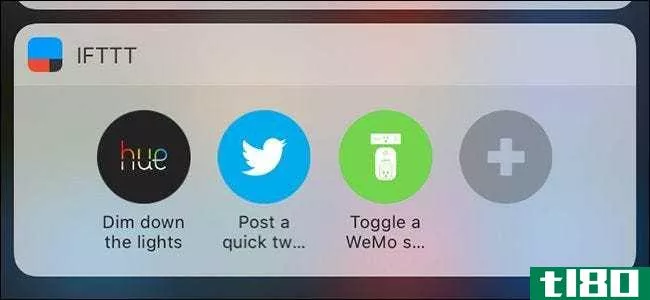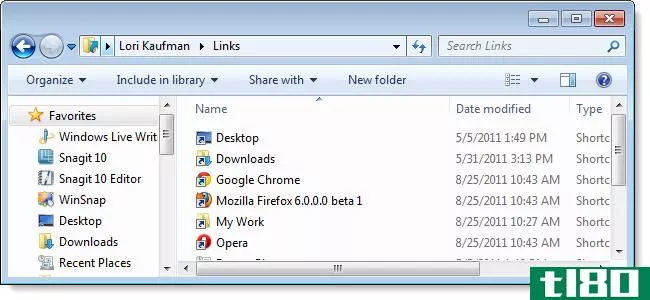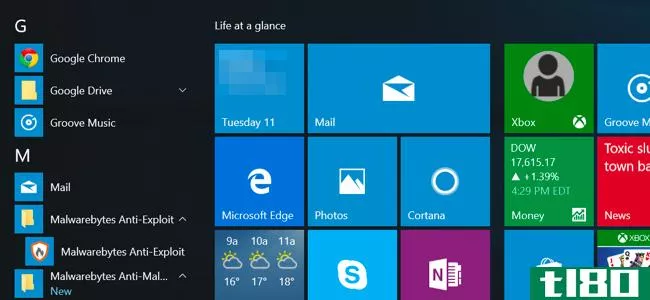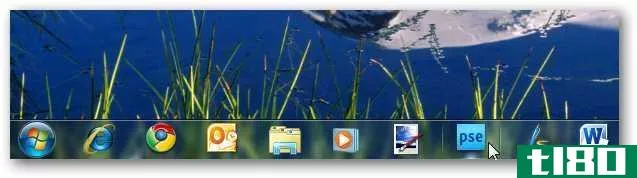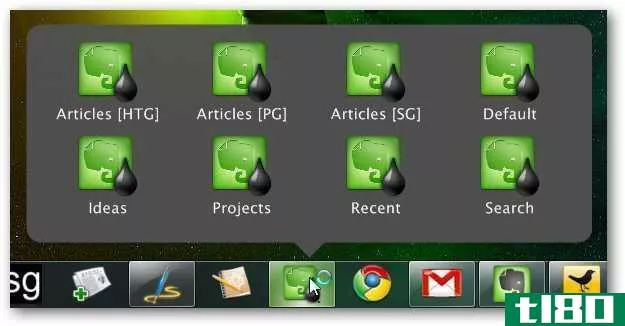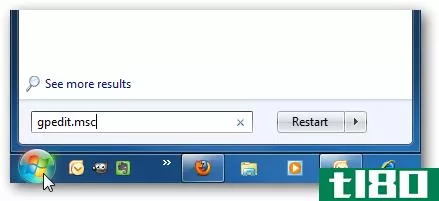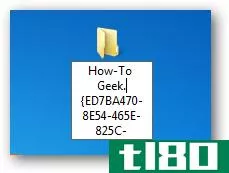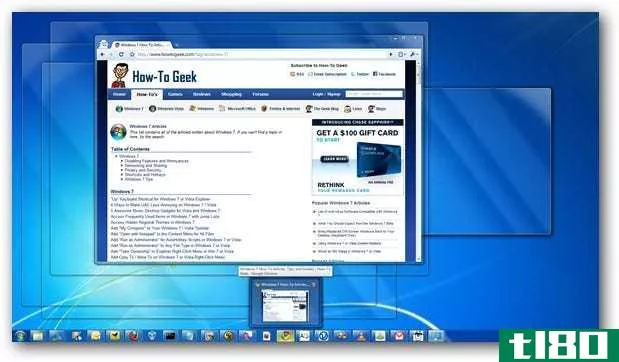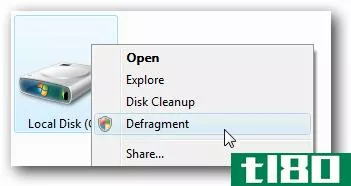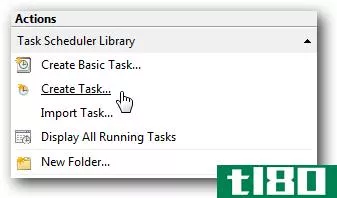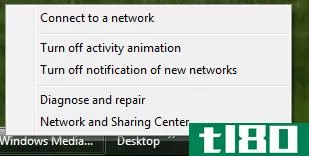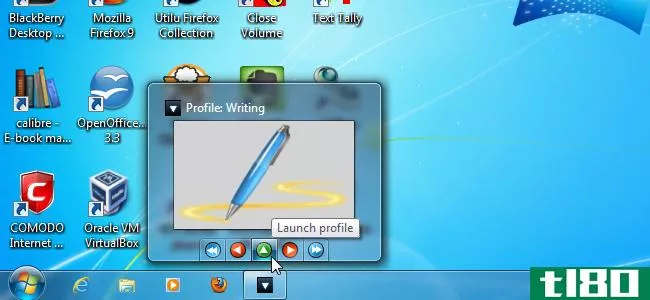新Windows7快捷方式的主列表

Windows7添加了大量的快捷方式,用于在应用程序之间切换、在屏幕上移动窗口、将它们一起移动到另一个显示器等等。这里是一个快速参考主列表的最佳新Windows7快捷方式。
在Lifehacker,我们对键盘快捷键很感兴趣,Windows7还带来了一些很棒的新快捷键来增加你的肌肉记忆。它还有一些方便的鼠标快捷方式,你可以很好地添加到你的剧目。所以让我们把它剪短。
窗口管理快捷方式
Windows7的一个最好的变化是能够将窗口“捕捉”到屏幕的一侧,通过拖动到屏幕的顶部来最大化窗口,甚至可以用快捷键将窗口移动到另一个显示器。查看视频演示一些键是如何工作的。
键盘快捷键的完整列表包括:
- Win+Home:清除除活动窗口外的所有窗口。
- Win+Space:所有窗口都变得透明,这样你就可以看到桌面了。
- Win+向上箭头:最大化活动窗口。
- Shift+Win+向上箭头:垂直最大化活动窗口。
- Win+向下箭头:最小化窗口/如果窗口最大化,则还原窗口。
- Win+左/右箭头:将窗口停靠在显示器的每一侧。
- Shift+Win+左/右箭头:将窗口移到显示器的左侧或右侧。
也可以通过鼠标拖动窗口来与窗**互:
- 将窗口拖到顶部:最大化
- 向左/向右拖动窗口:停靠窗口以填充屏幕的一半。
- 前后摇晃窗口:最小化除当前窗口外的所有内容。
- 双击顶部窗口边框(边):垂直最大化窗口。

任务栏快捷方式
在Windows 7中,使用Windows键和数字1-9可以让您与固定在任务栏上这些位置的应用程序进行交互–例如,在本例中,Windows键+4组合将启动Outlook,或者可以使用Win+Alt+4从键盘快速访问Outlook跳转列表。

您可以使用这些快捷方式组合中的任何一种,在任务栏上的相应位置或更多位置启动应用程序:
- Win+number(1-9):启动固定在任务栏上该位置的应用程序,或切换到该程序。
- Shift+Win+number(1-9):启动固定到任务栏上该位置的应用程序的新实例。
- Ctrl+Win+number(1-9):在打开的窗口中循环,将应用程序固定到任务栏的该位置。
- Alt+Win+number(1-9):打开固定到任务栏的应用程序的跳转列表。
- Win+T:聚焦并滚动任务栏上的项目。
- Win+B:聚焦系统托盘图标
此外,您可以使用鼠标和修改键与任务栏交互:
- 按住Shift键并单击任务栏按钮:打开一个程序或快速打开另一个程序实例。
- Ctrl+Shift+单击任务栏按钮:以管理员身份打开程序。
- 按住Shift键并右键单击任务栏按钮:显示程序的窗口菜单(就像XP那样)。
- 按住Shift键并右键单击分组的任务栏按钮:显示组的窗口菜单。
- 按住Ctrl键并单击分组的任务栏按钮:在组的窗口中循环。
你应该知道更多有用的热键

新热键的好处并没有停止任务栏和移动窗口周围的一个最好的新热键在Windows7是事实,你可以创建一个新的文件夹与热键。只需打开任何Windows资源管理器窗口,按Ctrl+Shift+N快捷键序列,您就会得到一个闪亮的“新文件夹”,随时可以重命名。
以下是一些更有趣的热键:
- Ctrl+Shift+N:在Windows资源管理器中创建新文件夹。
- Alt+Up:在Windows资源管理器中向上移动文件夹级别。
- Alt+P:在Windows资源管理器中切换预览窗格。
- 按住Shift键并右键单击文件:添加“复制为路径”,将文件路径复制到剪贴板。
- 按住Shift键并右键单击文件:将额外的隐藏项添加到“发送到”菜单。
- 按住Shift键并右键单击文件夹:在此处添加命令提示符,这样可以轻松打开该文件夹中的命令提示符。
- Win+P:调整显示器的显示设置。
- Win+(+/-):放大/缩小。
- Win+G:在屏幕上的Windows小工具之间循环。
Windows7无疑让你更容易通过键盘与电脑进行交互,那么你最喜欢的快捷方式是什么,它们如何为你节省时间呢?在评论中分享你的经验。
这个“如何操作”的怪人很快就把他新的Windows7笔记本电脑的键盘磨坏了。他的极客文章每天都可以在Lifehacker、How To Geek和Twitter上找到。
- 发表于 2021-07-28 06:55
- 阅读 ( 63 )
- 分类:互联网
你可能感兴趣的文章
如何将ifttt快捷方式添加到手机的主屏幕
...务,但是您也可以为一系列不同的任务创建方便的主屏幕快捷方式。下面是如何设置它们。 相关:如何在iPhone上使用IFTTT创建自己的食谱 除了像大多数IFTTT applet一样应用在后台自动工作的规则外,IFTTT还有“按钮小部件”,可以...
- 发布于 2021-04-07 23:57
- 阅读 ( 150 )
如何将应用程序添加到Windows7资源管理器收藏夹列表
您是否花费大量时间使用Windows资源管理器?如果你能在浏览器窗口中启动你最喜欢的程序,那不是很方便吗?有一种简单的方法可以将应用程序添加到资源管理器中的收藏夹列表中。 我们之前向您展示了如何将自己的文件夹添...
- 发布于 2021-04-08 19:41
- 阅读 ( 100 )
如何使程序在启动时在任何计算机上运行
...添加桌面应用程序,当您登录时它们会弹出。 窗户 在Windows7和更早版本的Windows上,“开始”菜单包含一个“启动”文件夹,使这一过程变得简单。在这些版本的Windows上,您只需打开“开始”菜单,找到要自动启动的应用程序...
- 发布于 2021-04-10 06:16
- 阅读 ( 159 )
如何组织和添加快捷方式到Windows10上的所有应用程序列表
Windows10的所有应用程序列表功能与Windows7中的所有程序列表略有不同。你不能只是拖放快捷方式或右键单击所有程序,然后再选择探索。 使用此技巧可以将您自己的自定义快捷方式添加到菜单或删除现有的快捷方式。例如,您...
- 发布于 2021-04-10 07:28
- 阅读 ( 162 )
从windows xp升级?以下是您需要了解的有关Windows7的信息
...结束,许多企业和个人都在避免使用windows8,转而升级到windows7。如果你是Windows7的后来者,以下是你需要知道的基本知识。 当然,Windows7是不同的——而且,在WindowsXP运行了13年之后,任何不同的东西都将是一个巨大的变化。但...
- 发布于 2021-04-11 11:01
- 阅读 ( 202 )
用于调整和自定义windows 7的最佳文章
你喜欢调整你的Windows7系统,定制它来适应你的个性和工作方式吗?我们向您展示了许多自定义任务栏、开始菜单、桌面、Windows资源管理器和Windows的其他部分的方法。 我们在下面收集了许多关于添加和创建主题、添加墙纸、将...
- 发布于 2021-04-12 14:40
- 阅读 ( 249 )
如何为任何应用自定义Windows7任务栏图标
...变了随机糖果色图标的时尚图标集你的选择。 当您使用Windows7并将更多的程序固定在任务栏上时,您可能会开始注意到图标之间的冲突。从明亮的彩色图标到更现代的文本图标,你的应用程序图标很少真正结合在一起。 因此...
- 发布于 2021-04-13 07:05
- 阅读 ( 157 )
如何在Windows7任务栏中组织程序
您想在Windows7任务栏中保持程序整洁有序吗?让我们看看一个简单的方法,使您的任务栏更简单,更美观的所有在同一时间。 Windows7任务栏使您可以方便地快速访问喜爱的程序。使用固定的应用程序、跳转列表等,无需打开“开...
- 发布于 2021-04-13 07:18
- 阅读 ( 143 )
通过自定义的Windows7集成,使evernote更易于使用
Evernote是一个很好的记录笔记的整体平台,但是Windows应用程序还有很多需要改进的地方。真的,真的很多。说真的,很笨重。甚至很痛苦。下面是我如何通过一些调整让它更容易忍受。 注意:如果你是一个优秀的程序员,甚至...
- 发布于 2021-04-13 08:28
- 阅读 ( 146 )
在Windows7中创建组策略编辑器的快捷方式
...这些! 如果要更改图标,可以使用以下指南之一… 在Windows7中自定义图标 在Windows7中更改文件类型图标 将组策略添加到控制面板 如果您使用的是非家庭版本的XP、Vista或windows7,请查看Geek关于如何将组策略编辑器添加到控制...
- 发布于 2021-04-13 17:32
- 阅读 ( 191 )